WIN10系统的窗口动画效果如何关闭
我们在使用Win10电脑的时候,打开窗口时会显示过渡动画效果,想要将其关闭,以提高电脑的反应速度,该怎么操作呢?今天就跟大家介绍一下WIN10系统的窗口动画效果如何关闭的具体操作步骤。
1. 首先打开电脑,进入桌面,点击左下角的【开始】图标

2. 在打开的菜单中,选择【设置】选项,点击

3. 在打开的设置页面,找到【轻松使用】选项,点击
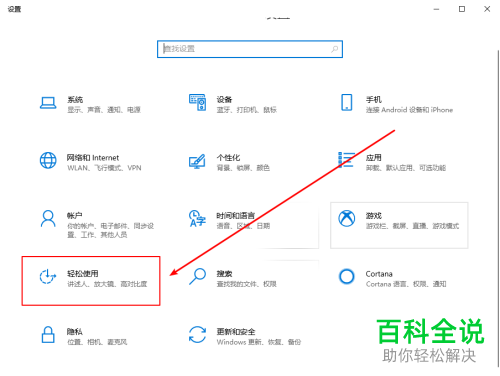
4. 在打开的轻松使用设置页面,右侧的显示设置下,找到【在windows中显示动画】的选项,将其下方的开关关闭即可。
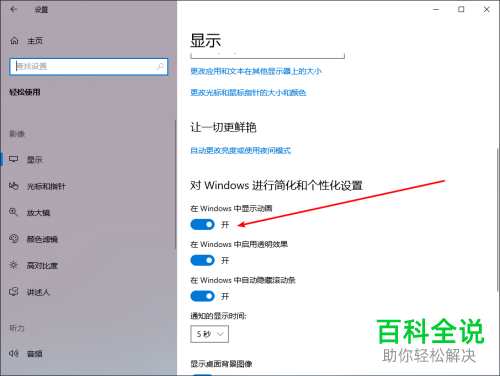
以上就是WIN10系统的窗口动画效果如何关闭的具体操作步骤。
赞 (0)

